win8系统如何增加虚拟内存|win8系统增加虚拟内存的方法
更新日期:2023-08-24 20:30:45
来源:网友投稿
手机扫码继续观看

Win8系统虚拟内存是非常好用的功能,一般内存分为物理内存和虚拟内存,如果物理内存不够用的情况下,我们可以增加虚拟内存,加快系统运行速度。不需要添加内存条,就可以增大内存容量。那么win8系统如何增加虚拟内存呢?下面一起看看win8系统增加虚拟内存的方法。
具体方法如下:
1、在Win8系统中将系统虚拟内存大小的改变,首先右击“计算机”--“属性”;

2、在打开的左侧的选项“高级系统设置”;
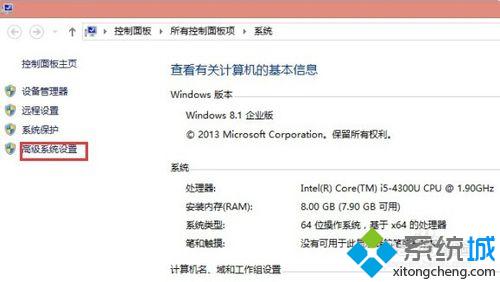
3、打开后,出现系统属性的“高级”选项卡中的“设置”;
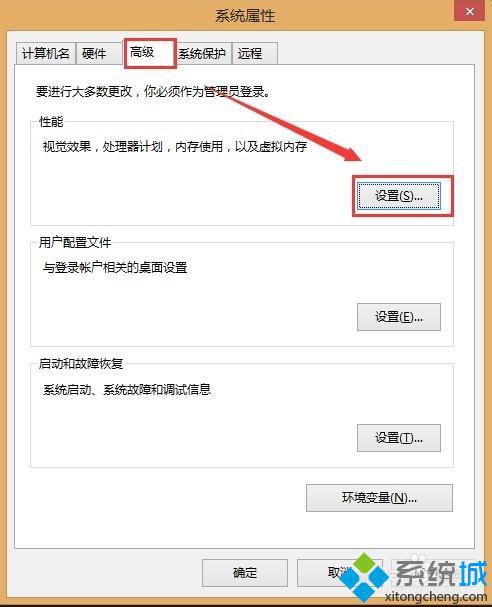
4、在性能选项中“高级”中虚拟内存里面“更改”;
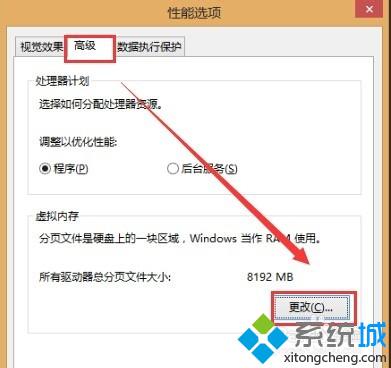
5、首先驱动器中“C”分区,并选择“自定义大小“,输入内存范围,在实际内存的1.5倍左右即可,并点击”设置”按钮;

6、最后点击所有的”确定”按钮,在重新启动电脑。
win8系统增加虚拟内存的方法讲解到这里,如果大家发现电脑内存不足的话,可以按照上述方法进行添加,轻松简单加快系统运行速度。
该文章是否有帮助到您?
常见问题
- monterey12.1正式版无法检测更新详情0次
- zui13更新计划详细介绍0次
- 优麒麟u盘安装详细教程0次
- 优麒麟和银河麒麟区别详细介绍0次
- monterey屏幕镜像使用教程0次
- monterey关闭sip教程0次
- 优麒麟操作系统详细评测0次
- monterey支持多设备互动吗详情0次
- 优麒麟中文设置教程0次
- monterey和bigsur区别详细介绍0次
系统下载排行
周
月
其他人正在下载
更多
安卓下载
更多
手机上观看
![]() 扫码手机上观看
扫码手机上观看
下一个:
U盘重装视频












